Како зауставити аутоматско покретање Стеам-а након покретања оперативног система Виндовс 10
Ако играте много видео игара на дневној бази преко Стеам(Steam) -а , онда је лако да се клијент аутоматски покрене када покренете Виндовс 10. Међутим, у оним тренуцима када само желите да обавите неки посао, Стеам клијент(Steam client) може бити сметња.
Зауставите(Stop) Стеам да се аутоматски покрене
Велико питање је, дакле, како да спречимо отварање Стеам-а сваки пут када покренемо Виндовс 10(Windows 10) . Постоји неколико начина да се ово уради и о њима ћемо разговарати како бисмо вам помогли да се фокусирате када вам играње није на уму.
Стеам(Steam) не мора да се покреће аутоматски ако га не користите редовно. Дакле, хајде да погледамо кораке који су укључени у заустављање Стеам(Steam) -а од аутоматског покретања.
Затворите оквир за пријаву на Стеем(Steem Login) који ће се појавити

За оне који нису подесили Стеам(Steam) да се аутоматски пријављује на свој налог, можете једноставно да кликнете на икону за затварање сваки пут када се појави након покретања оперативног система Виндовс 10(Windows 10) .
Клијент ће се потпуно и лако угасити, али то је друга прича ако се отвори на вашем налогу.
Онемогућите покретање Стеам-а при покретању преко његових подешавања
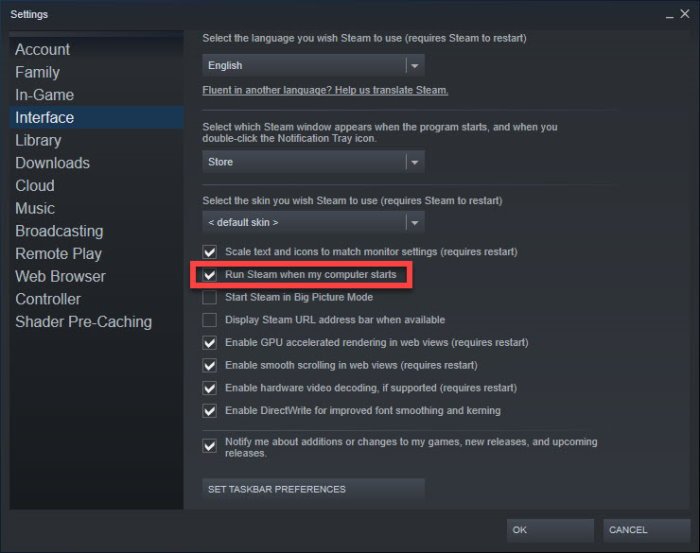
Да би ово урадио, корисник мора да покрене Стеам подешавања(Settings) су.
То можемо урадити десним кликом на икону Стеам(Steam) на траци задатака(Taskbar) или из одељка Скривене(Hidden) иконе, а затим изаберите Подешавања(Settings) из менија.
Поред тога, можете отворити Стеам(Steam) , затим кликнути на мени Стеам(Steam) и изабрати Подешавања(Settings) .
Након што отворите област Подешавања(Settings) , идите на картицу Интерфејс(Interface) , а затим уклоните ознаку из поља Покрени Стеам(Run Steam) када се мој рачунар покрене.
Алтернативни начин коришћења Таск Манагер-а

Друга опција је да онемогућите покретање(disable the startup) директно из менаџера задатака(Task Manager) , а из нашег искуства, ово је лакши пут.
У реду, отворите Таск Манагер(open the Task Manager) тако што ћете кликнути десним тастером миша на траку задатака(Taskbar) и изабрати Таск Манагер(Task Manager) из менија који се појави.
Када се покрене и покрене, изаберите картицу Стартуп(Startup) , а затим потражите Стеам Цлиент Боотстраппер(Steam Client Bootstrapper) .
Кликните десним тастером миша на име и изаберите Онемогући(Disable) да бисте насилно зауставили покретање Стеам(Steam) клијента при покретању оперативног система Виндовс 10(Windows 10) .
Надам се да ово помаже.(Hope this helps.)
Related posts
Како користити Мицрософт Ауторунс за Виндовс 10
Како закачити Стеам игре за покретање у Виндовс 10 -
Брзо приступите фасцикли Стеам снимака екрана у оперативном систему Виндовс 10
Поправите грешку Стеам Цоррупт Диск на Виндовс 10
Поправите Стеам је спор у Виндовс 10
Гледајте дигиталну ТВ и слушајте радио на Виндовс 10 уз ПрогДВБ
Нове функције у Виндовс 10 верзији 20Х2 ажурирање октобра 2020
Како онемогућити класе преносивог складишта и приступ у оперативном систему Виндовс 10
Како користити Нетворк Сниффер Тоол ПктМон.еке у оперативном систему Виндовс 10
Шта је пакет за омогућавање у оперативном систему Виндовс 10
Исправите да Стеам мора да ради да бисте играли ову игру у оперативном систему Виндовс 10
Поправите застој Стеам-а у припреми за покретање у оперативном систему Виндовс 10
Поправите да Стеам Ремоте Плаи не ради у Виндовс 10
Како инсталирати профил боја у Виндовс 10 користећи ИЦЦ профил
Поправите недоступну конфигурацију апликације Стеам у оперативном систему Виндовс 10
Омогућите побољшану заштиту од лажирања у Виндовс 10 Хелло Фаце Аутхентицатион
Како отворити .аспк датотеке на Виндовс 10 рачунару
Креирајте једноставне белешке помоћу ПеперНоте-а за Виндовс 10
ПицсАрт нуди прилагођене налепнице и ексклузивно 3Д уређивање на Виндовс 10
Шта је Стеам Цлиент Боотстраппер (и да ли је безбедно?)
